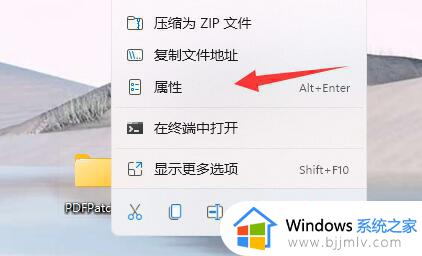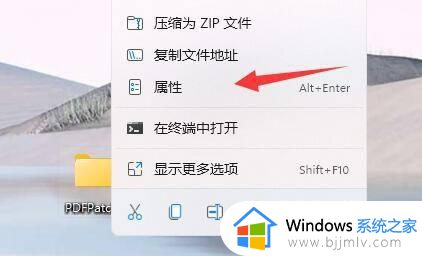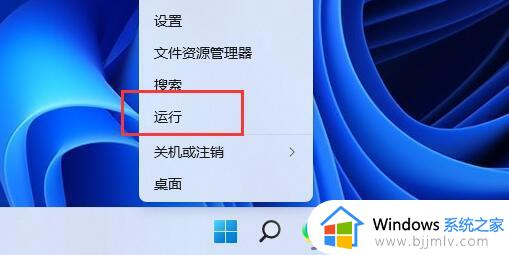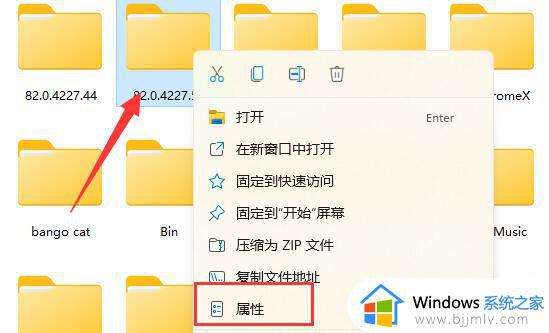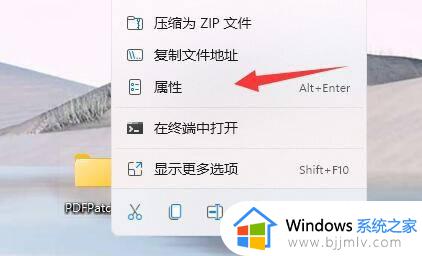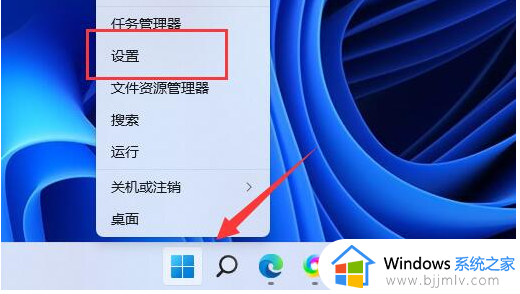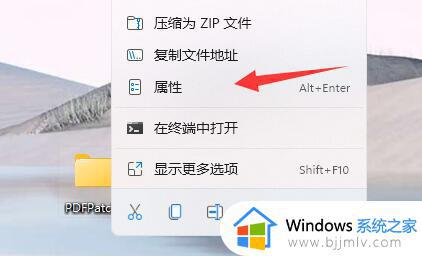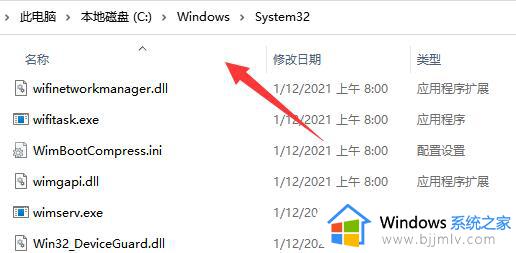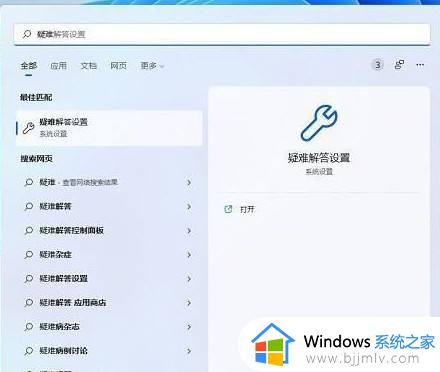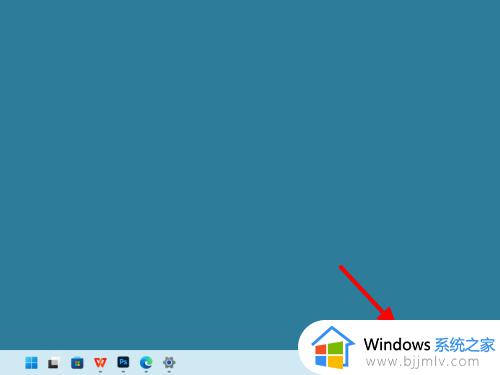windows11文件拒绝访问怎么办 windows11文件拒绝访问怎么解决
更新时间:2023-07-17 11:13:29作者:skai
随着微软发布了windows11操作系统以来,有许多的小伙伴都对自己的操作系统进行了升级,但是升级完成windows11后,发现了许多的问题,例如自己的windows11文件拒绝访问,那么windows11文件拒绝访问怎么办呢?接下来小编就教给大家windows11文件拒绝访问怎么解决,大家一起来看看吧,希望对各位有帮助。
方法如下:
1、首先我们找到有该问题的文件夹,然后右键选中,点击选中“属性”;
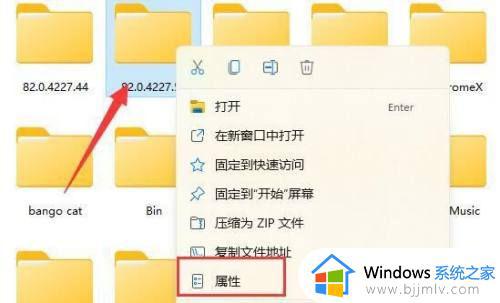
2、接着进入其中的“安全”选项卡;
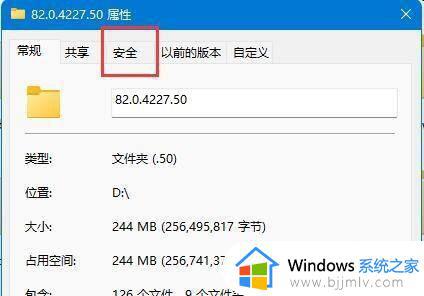
3、接着我们选中我们的账户,在点击下方“高级”选项;
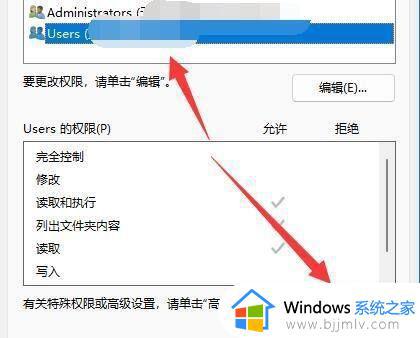
4、然后再双击打开自己的账户;
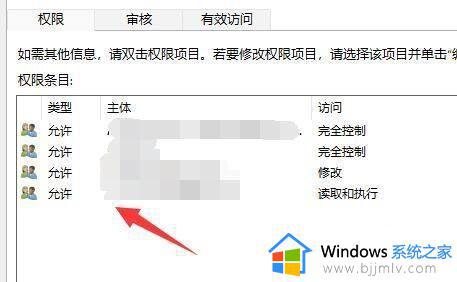
5、随后将这之种的类型改为“允许”,再勾选下方权限;
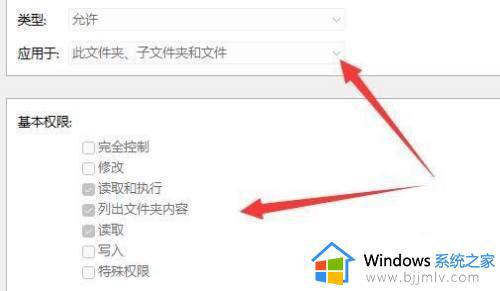
6、最后点击“确定”保存就可以啦。
以上全部内容就是小编带给大家的windows11文件拒绝访问怎么解决方法详细分享,小伙伴们如果你们升级到了windows11操作系统也出现了以上的情况可以参照小编的内容对各位有所帮助,希望小编的内容对你有所帮助。